やり方
適当なタブの上で右クリック
↓
「閉じたタブを開く(R)」を選択

ミスった時はこれ!「Google Chrome」タブ復元方法まとめ
PC版Google Chromeのパターン別のタブの復元方法をまとめました。自分が実際に経験したタブ事故と、実際にやって効果のあったタブ復元方法です。
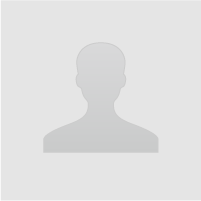
tikuwa30 さん
- 1

PC版Google Chromeのパターン別のタブの復元方法をまとめました。自分が実際に経験したタブ事故と、実際にやって効果のあったタブ復元方法です。
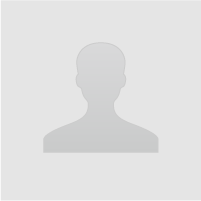
tikuwa30 さん